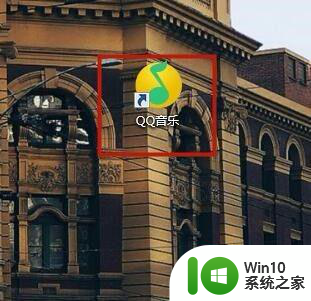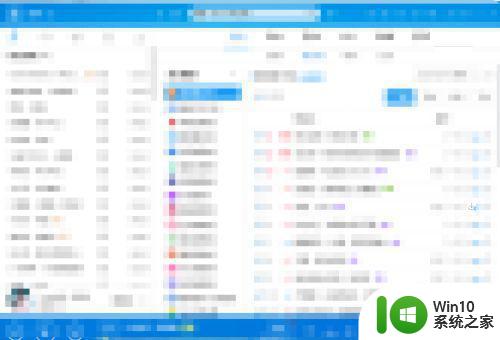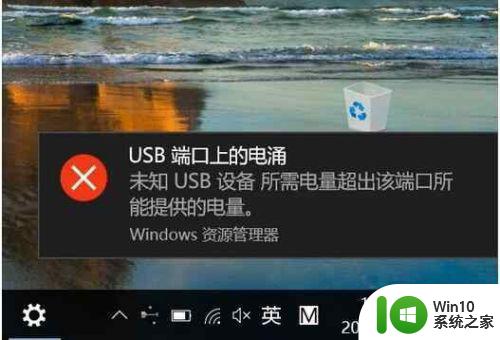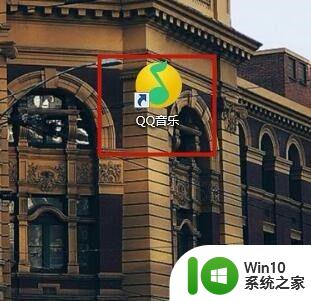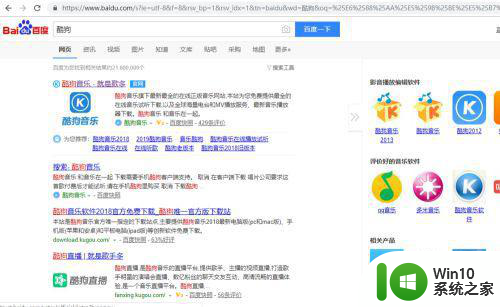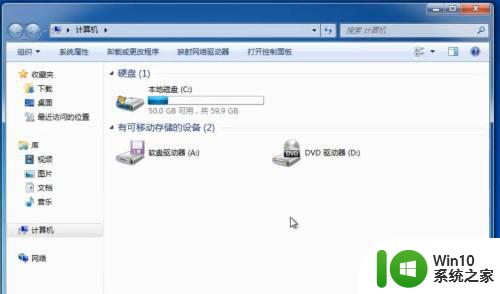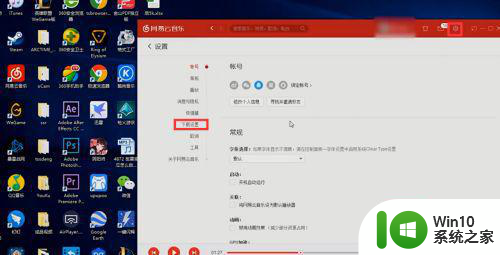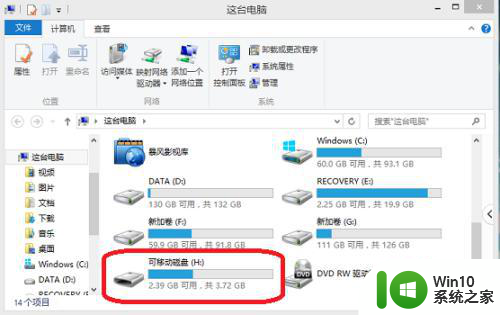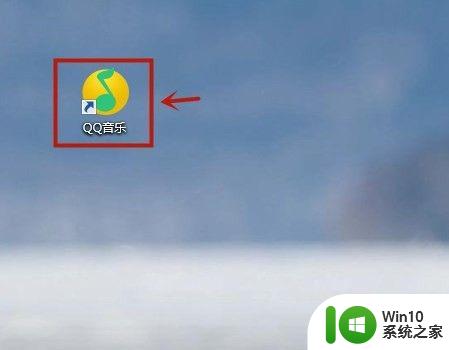电脑如何将歌曲下载到U盘 在电脑上将歌曲保存到U盘的步骤
电脑如何将歌曲下载到U盘,随着科技的不断发展,电脑已经成为了人们生活中不可或缺的一部分,而电脑中的音乐也成为了人们日常生活的一种享受和伴随。有时候我们可能会想要将电脑中的一首喜爱的歌曲保存到U盘中,以便随时随地享受音乐。如何将歌曲下载到U盘呢?下面我们就来详细了解一下在电脑上将歌曲保存到U盘的步骤。
具体方法:
1、打开百度网页在搜索框里输入酷狗,然后点击进入官网。
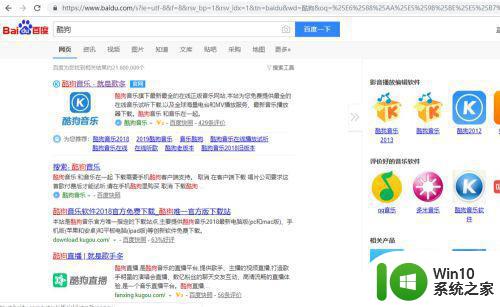
2、在官网中选择下载客户端,选择你需要版本,如果是电脑选择酷狗PC版,然后点击立即下载安装。
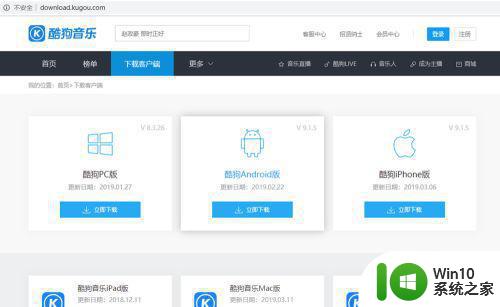
3、在酷狗音乐右上角点击设置,弹出对话框点击设置,然后勾选”当USB连接时显示设备连接提示“这样有下载歌曲可以直接导进去,接着把U盘插入电脑USB接口中。
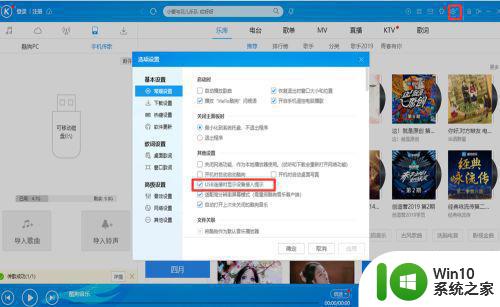
4、在酷狗音乐界面左上方有个手机样子点击,之后可以发现插入U盘识别出来了,然后点击”导入歌曲“。
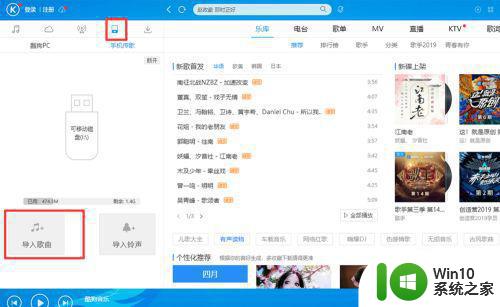
5、出现对话框点击”本地导入“,选择要”传输歌曲“,然后点击”传到U盘“里。
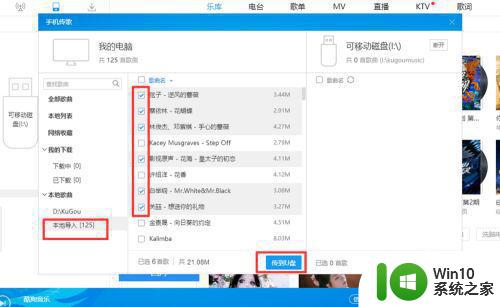
6、现在传输歌曲过程也涉及到版权问题,只能免费传输其中免费歌曲。
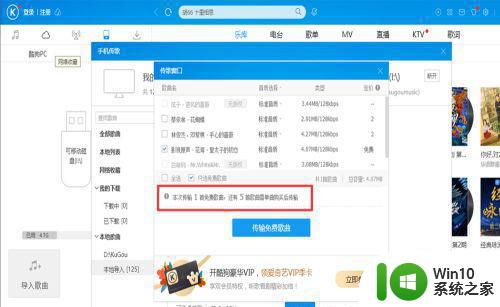
以上是电脑如何将歌曲下载到U盘的全部内容,如果您遇到了这种情况,可以按照小编的方法进行解决,希望这篇文章对您有所帮助。